Linux
- 一.操作系统
- 二.Linux语句(可以参考RUNOOB)
-
- 1.目录结构
- 2.目录命令:
- 3.文件命令:
- 4.查看文件内容:
- 5.vi编辑器:vi 文件名
- 6.查看模式:主要是查看
- 7.编辑模式:用于输入,按ESC键退出编辑模式,回到查看模式
- 8.末行模式:查看模式下按`:`,`/`,`?`进入末行模式
- 9.用户命令:
- 10.用户组命令:
- 11.权限管理:
- 12.修改权限:chmod g-r
- 13.修改所属用户/组:
- 14.进程管理命令
- 15.echo命令
- 16.printenv命令
- 17.more、less命令
- 18.wc命令
- 18.管道符:`|` 左侧结果作为右侧命令输入
- 19.grep命令
- 20.file命令
- 21.标准输入/出以及重定向
- 22.which命令
- 23.ln
- 24.find命令
- 25.date命令
- 26.cut命令
- 27.tr命令
- 28.ping命令
- 29.Linux软件安装
- 三.SVN安装
一.操作系统
常见的操作系统
- Android
- Apple
- Windows
操作系统分类
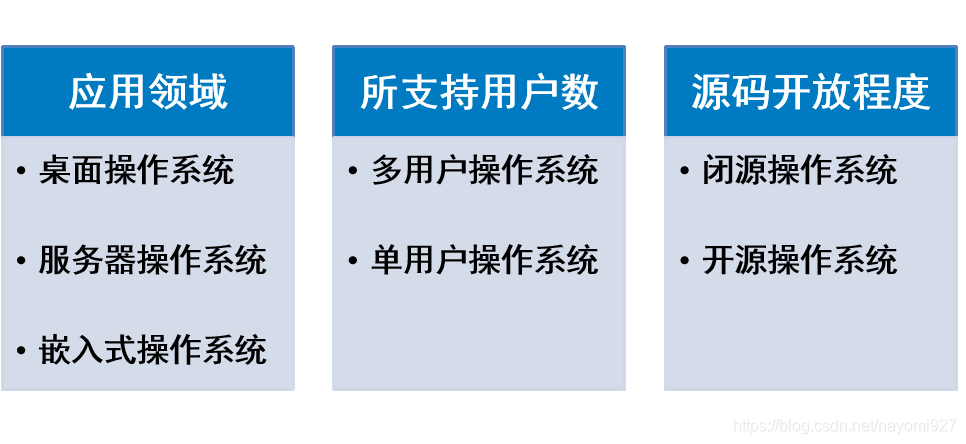
二.Linux语句(可以参考RUNOOB)
1.目录结构
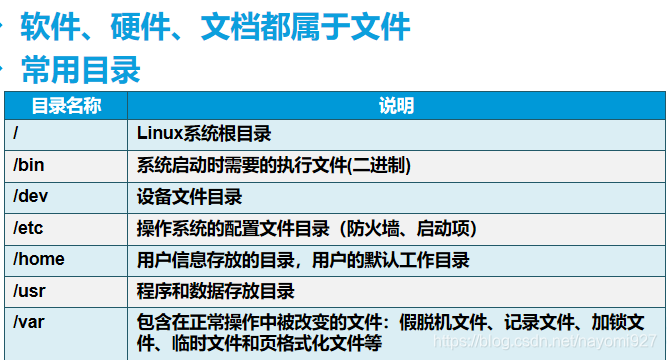
- 家目录(当前用户的根目录):
~ - 系统根目录:
/ - 当前目录:
. - 上一级目录:
..
2.目录命令:
- 查看当前目录:
pwd - 切换目录:
cd - 查看目录下的内容:
ls [-属性] [目录] - 创建目录:
mkdir 目录路径 - 删除目录:
rmdir 空目录路径 - 更改目录:
mv 原路径 新路径 - 复制目录:
cp 原路径 新路径
ls属性:
-a 显示所有文件及目录 (. 开头的隐藏文件也会列出)
-l 除文件名称外,亦将文件型态、权限、拥有者、文件大小等资讯详细列出
-r 将文件以相反次序显示(原定依英文字母次序)
-t 将文件依建立时间之先后次序列出
-A 同 -a ,但不列出 “.” (目前目录) 及 “…” (父目录)
-F 在列出的文件名称后加一符号;例如可执行档则加 “*”, 目录则加 “/”
-R 若目录下有文件,则以下之文件亦皆依序列出
示例
按照建立时间倒序进行排列,详细列出
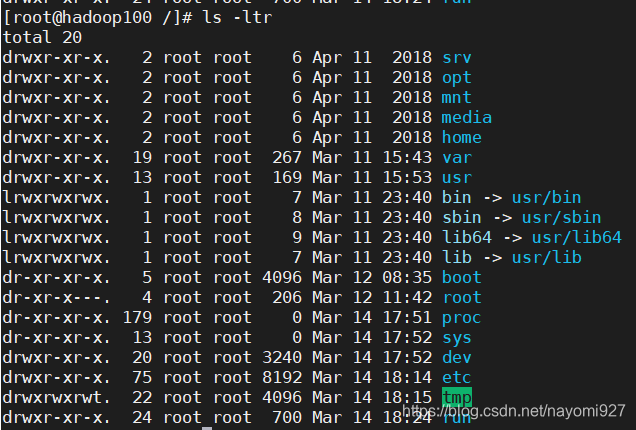
3.文件命令:
- 创建文件:
touch 文件路径 - 删除文件:
rm [-rf] 文件路径 - 更改文件:
mv 原路径 新路径 - 复制文件:
cp 原路径 新路径
4.查看文件内容:
- 从头部开始查看:
head -n 文件名(n代表数字,从头查看n行) - 从尾部开始查看:
tail -n 文件名(从尾部查看n行) - 动态查看:
tail -f 文件名 - 查看第20-30行:
head -30 文件名 | tail -10
5.vi编辑器:vi 文件名
6.查看模式:主要是查看
- 输入
a/A/i/I/o/O/insert键,可以进入编辑模式 - 在光标后输入:
a - 在光标当前行最后输入:
A - 在光标前输入:
i - 在光标当前行最前输入:
I - 在下一行插入:
o - 在上一行插入:
O - 复制一整行:
yy - 复制多行 :
nyy - 粘贴 :
p - 删除一行:
dd - 删除多行:
ndd - 快速跳转 首行:
1GG - 末行: shift+
G - 任意行:
nGG - 往下第多少行
n+回车
7.编辑模式:用于输入,按ESC键退出编辑模式,回到查看模式
8.末行模式:查看模式下按:,/,?进入末行模式
9.用户命令:
- 创建用户:
useradd 用户名 - 切换用户:
su 用户名 - 修改用户密码:
passwd 用户名 - 删除用户:
userdel 用户名 - 修改 - 用户:
usermod 用户名
10.用户组命令:
- 创建组:
groupadd 组名 - 删除组:
groupdel 组名 - 修改组:
groupmod 组名
11.权限管理:

drwxr-xr-x:文件夹默认权限(r代表可读,w代表可写,x代表可执行)
d代表文件夹(-代表文件)- 前三位
rwx代表所属用户(u)的权限 - 中间三位
r-x代表所属组(g)的权限 - 后三位
r-x代表其他组(o)的权限 - 文件夹默认权限:755,文件默认权限:644
12.修改权限:chmod g-r
chmod -w 文件/文件夹名 所有用户不可写
chmod 777 文件/文件夹名 ----满权限
13.修改所属用户/组:
chown 用户:组 文件/文件夹名
14.进程管理命令
ifconfig查看主机IP地址
ps -aux | grep [进程标识] 查看进程
ps -ef | grep [进程标识] 查看进程(两个进程命令注重的点不一样)
kill -9 进程编号杀死进程
演示
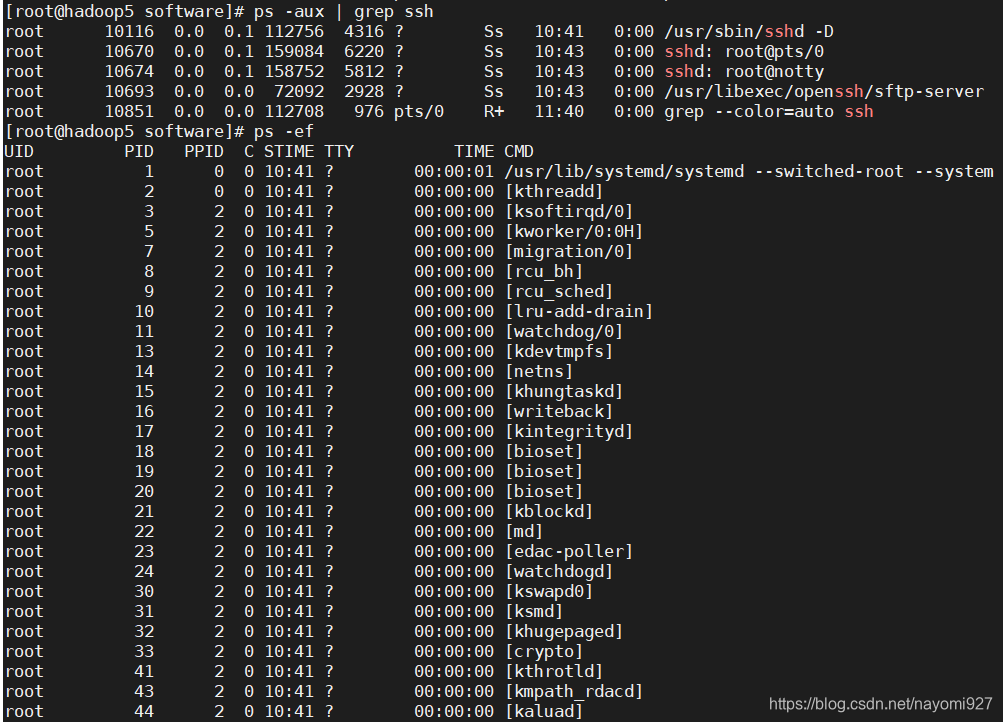
15.echo命令
使用echo命令可以打印变量的值
echo $PATH
演示

16.printenv命令
printenv命令可以打印环境变量
17.more、less命令
cat:cat 文件名
一次性加载文件的全部,并全部显示
more:more 【参数】 文件名
一次性加载文件的全部,但分页显示
less:less 【参数】文件名
一次只加载文件一页,缓存一页,分页显示
18.wc命令
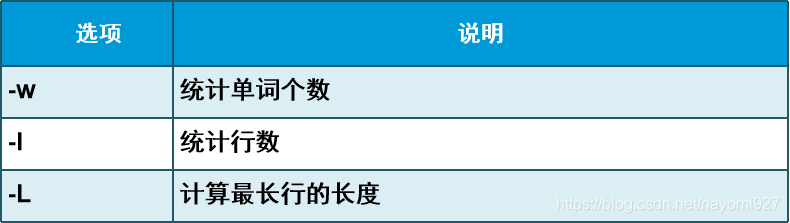
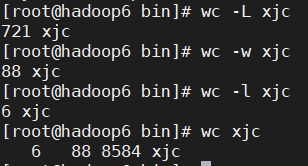
18.管道符:| 左侧结果作为右侧命令输入
列如
cat 文件名 | more
19.grep命令
grep:在文件内容中查找单词/子内容

printenv | grep path #环境变量中寻找小写path
printenv | grep -i path #寻找path,不区分大小写
grep -ir python #在当前和所有子目录中的任何文件中查找python
grep -ir python file1 #在file1中找到python
grep -ir --include *.py math ~ #在home和所有子目录中的py文件中查找包含’math’的行,不区分大小写
演示
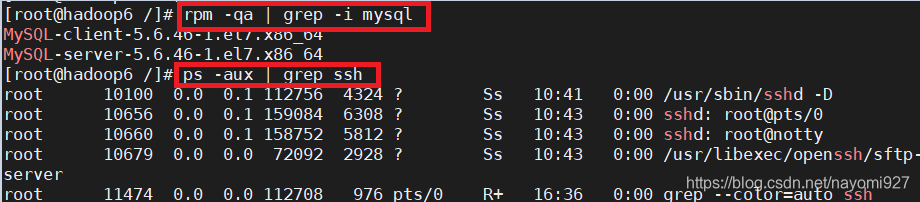
20.file命令
用来识别文件类型
用法
file zipfile.py
file -z zipFile
file /dev/null
演示

21.标准输入/出以及重定向
标准输入用0表示,标准输出用1表示,标准错误用2表示(前两个可忽略)
输出重定向:>覆盖 >> 追加
22.which命令
用于查找命令
演示
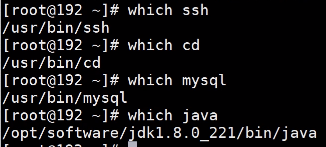
23.ln
相当于桌面快捷方式
创建软链接:ln -s 要链接的地址 链接名
删除软链接:rm 链接名 (注意:如果是目录,不加/)
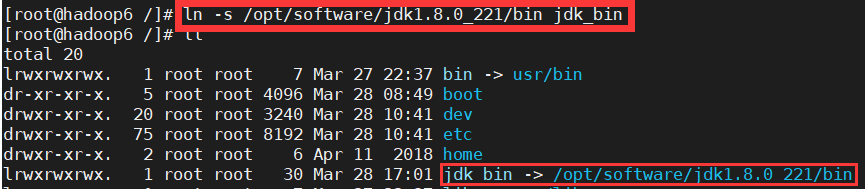
24.find命令
搜索目录层次结构中的文件
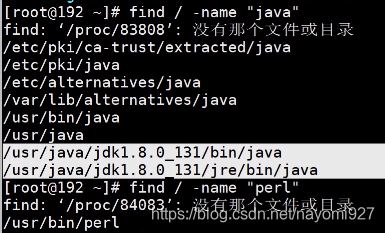
25.date命令
打印或设置系统日期和时间
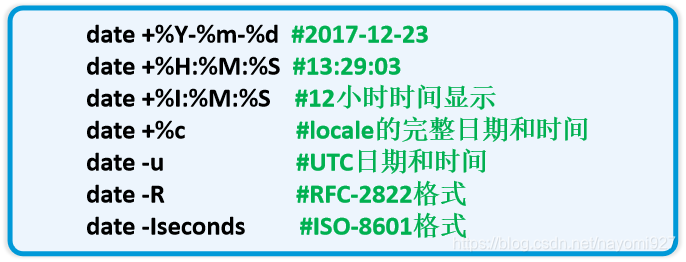
26.cut命令
从文件中提取字段
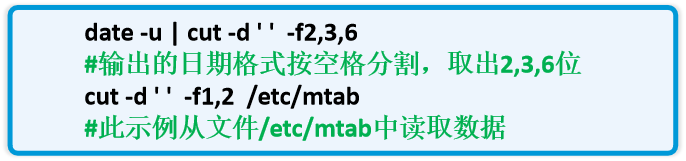
27.tr命令
用于转换或删除文件中的字符

28.ping命令
用于测试与目标主机的连通性

29.Linux软件安装
【1】.tar:解压安装
安装包格式:tar、tar.gz、tar.bz
安装软件包:tar –zxvf [包名]
注:tar命令 和gz命令
tar命令:打,拆包命令
tar -xvf 拆包的文件 拆包
tar -cvf 打包后的名字 打包前的文件打包
z:代表 gz命令:压缩命令
gzip 要压缩的文件压缩
gunzip 要解压的文件 解压
所以一般直接tar -zxvf 包名 解压安装
演示


【2】.rpm:直接安装
安装包格式:rpm
安装软件包:rpm –ivh 软件包路径
卸载软件包:rpm –e 软件包全名
【3】.yum:在线安装
安装软件包:yum -y install 软件包
卸载软件包:yum -y remove 软件包
三.SVN安装
1.SVN(Subversion):版本控制系统
能共享文件
2.SVN特点
跨平台
简单,易用
3.中央仓库: SVN服务器上文件的保存位置
4.工作空间:操作者下载到本地的文件的位置
5.SVN交互流程
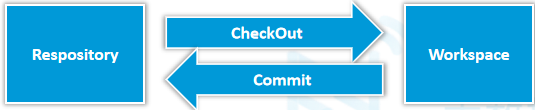
6.步骤
yum install -y subversion安装subversion服务器端
mkdir /svnData创建SVN资源库目录
mkdir /svnData/projects
svnadmin create /svnData/projects/testSvn
生成SVN资源目录
配置SVN项目权限认证
cd /svnData/projects/testSvn/conf/
vi authz
配置root用户对根目录可读可写
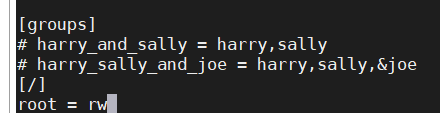
vi passwd
设置SVN的用户密码

vi svnserve.conf
修改svnserve文件的选项

启动SVN(最好在根目录下启动)
svnserve -d -r /svnData